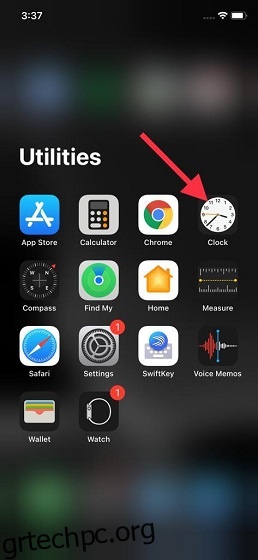Αν και η Apple Music έχει καλύψει τα πάντα για να είναι μια κορυφαία εφαρμογή ροής μουσικής, δεν διαθέτει ενσωματωμένο χρονόμετρο ύπνου. Ως κάποιος που του αρέσει να αποκοιμιέται με χαλαρωτική μουσική, βρίσκω περίπλοκη την απουσία ενός εγγενούς λειτουργίας χρονοδιακόπτη ύπνου στο Apple Music. Αλλά περιττό να ανησυχούμε για την έλλειψη αυτής της δυνατότητας, ας ρίξουμε μια ματιά στο πώς μπορείτε να ρυθμίσετε ένα χρονόμετρο ύπνου στο Apple Music σε iPhone, iPad, Android, Mac, ακόμη και σε υπολογιστή με Windows.
Πίνακας περιεχομένων
Ρύθμιση χρονοδιακόπτη ύπνου στο Apple Music (2022)
Μαντέψτε, το iOS διαθέτει ένα εξαιρετικά εύχρηστο χρονόμετρο ύπνου που λειτουργεί όχι μόνο με το Apple Music αλλά και με άλλες εφαρμογές ροής μουσικής, όπως το Spotify και το YouTube Music επίσης. Η εφαρμογή Ρολόι για iPhone και iPad σάς επιτρέπει να ρυθμίσετε το επιθυμητό χρονόμετρο ύπνου, ώστε να μπορείτε να αποκοιμηθείτε ακούγοντας την αγαπημένη σας μουσική.
Παρόλο που δεν μπορείτε να χαρακτηρίσετε την εφαρμογή Ρολόι ως εγγενή χρονόμετρο ύπνου για το Apple Music, γεμίζει το κενό με ευκολία. Αυτό σημαίνει ότι δεν θα χρειαστεί να εγκαταστήσετε μια εφαρμογή τρίτου μέρους ή να ξοδέψετε χρήματα για να ολοκληρώσετε τη δουλειά. Τι γίνεται με άλλες συσκευές όπως Mac, Windows και Android; Λοιπόν, βρήκα εξαιρετικούς τρόπους αντιμετώπισης που σας επιτρέπουν να ορίσετε ένα χρονόμετρο ύπνου για το Apple Music σε αυτές τις συσκευές. Έχοντας αυτό κατά νου, ας ξεκινήσουμε!
Ορίστε ένα χρονοδιακόπτη ύπνου για το Apple Music σε iPhone και iPad
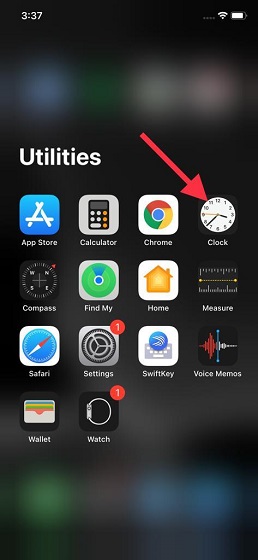
2. Τώρα, πατήστε στην καρτέλα Timer στην κάτω δεξιά γωνία της οθόνης.
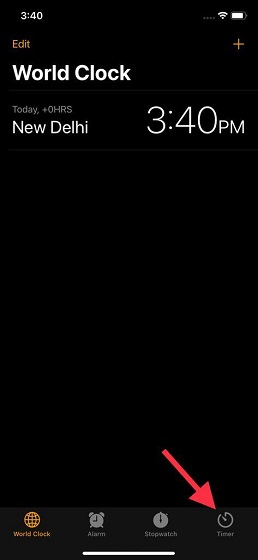
3. Στη συνέχεια, ορίστε τη χρονική διάρκεια και επιλέξτε «Όταν τελειώνει ο χρονοδιακόπτης».
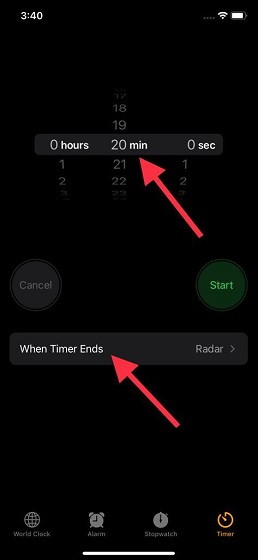
4. Κάντε κύλιση προς τα κάτω προς τα κάτω και επιλέξτε «Διακοπή αναπαραγωγής». Στη συνέχεια, πατήστε Ορισμός στην επάνω δεξιά γωνία.
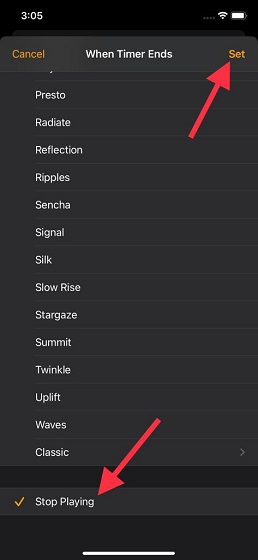
5. Πατήστε Έναρξη για να ξεκινήσει ο χρονοδιακόπτης ύπνου. Τώρα, μπορείτε να συνεχίσετε και να απολαύσετε μουσική, γνωρίζοντας ότι η Apple Music θα σταματήσει να παίζει μουσική στην καθορισμένη ώρα.
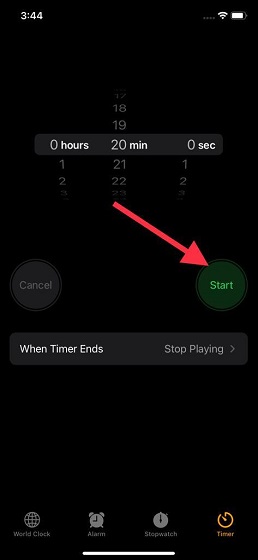
6. Λάβετε υπόψη ότι μπορείτε να ακυρώσετε/παύσετε το χρονόμετρο ύπνου ανά πάσα στιγμή. Μεταβείτε στην εφαρμογή Ρολόι -> Χρονόμετρο και πατήστε Ακύρωση/Παύση.
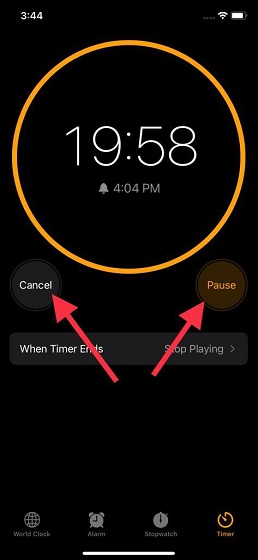
Ρυθμίστε το χρονοδιακόπτη ύπνου στο Apple Music για Android
Σημείωση: Η επιλογή ρύθμισης χρονοδιακόπτη ύπνου στο Apple Music περιορίζεται στην έκδοση beta της εφαρμογής αυτήν τη στιγμή. Δοκιμάσαμε τη δυνατότητα στην Apple Music beta έκδοση 3.10. Τούτου λεχθέντος, θα μπορούσαμε να περιμένουμε από την εταιρεία να φέρει αυτή τη δυνατότητα στο σταθερό κανάλι στην επόμενη ενημέρωση.
1. Ανοίξτε το Apple Music στο τηλέφωνο Android και παίξτε ένα τραγούδι για να αποκτήσετε πρόσβαση στη διεπαφή αναπαραγωγής μουσικής. Όταν είστε εδώ, πατήστε το κατακόρυφο μενού με τις τρεις κουκκίδες στη δεξιά γωνία και επιλέξτε “Χρονοδιακόπτης ύπνου”.
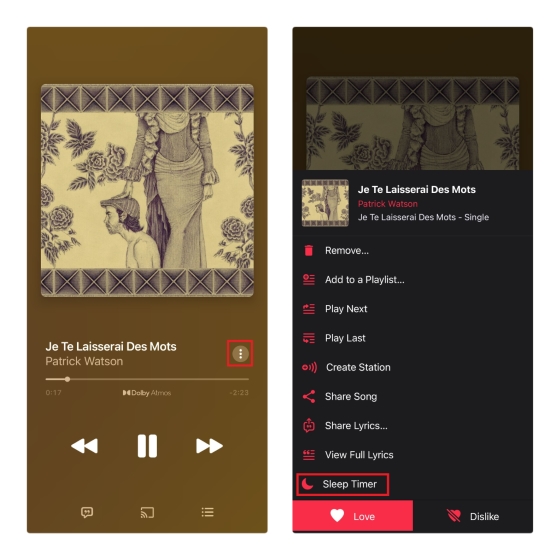
2. Όταν επιλέξετε “Sleep Timer” στο αναδυόμενο μενού, θα δείτε τις διαθέσιμες διάρκειες. Οι επιλογές περιλαμβάνουν 15 λεπτά, 30 λεπτά, 45 λεπτά, 1 ώρα και πότε τελειώνει το τρέχον τραγούδι ή άλμπουμ. Επιλέξτε την επιθυμητή διάρκεια του χρονοδιακόπτη ύπνου και είστε έτοιμοι. Η Apple Music θα σταματήσει αυτόματα το τραγούδι μετά από την προκαθορισμένη χρονική περίοδο.
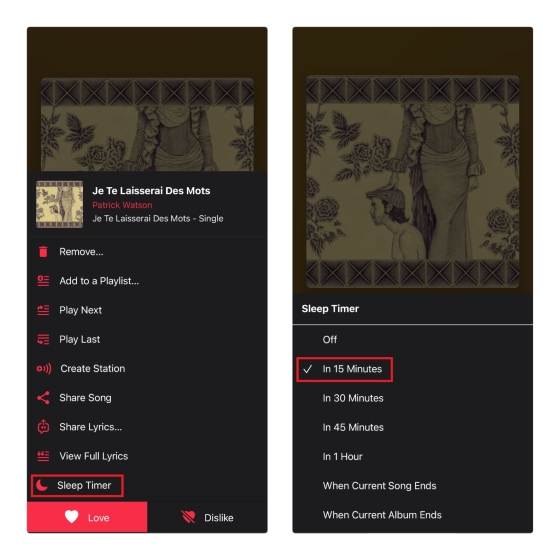
3. Για να απενεργοποιήσετε το χρονοδιακόπτη ύπνου στο Apple Music, ανοίξτε τη διεπαφή του χρονοδιακόπτη ύπνου (μενού με τρεις κουκκίδες στο UI τώρα αναπαραγωγή -> χρονοδιακόπτης ύπνου) και πατήστε στην αντίστροφη μέτρηση. Όταν δείτε τις επιλογές του χρονοδιακόπτη, επιλέξτε “Off” και η μουσική θα συνεχίσει να παίζει ακόμα και μετά το χρονόμετρο ύπνου που έχετε ορίσει προηγουμένως.
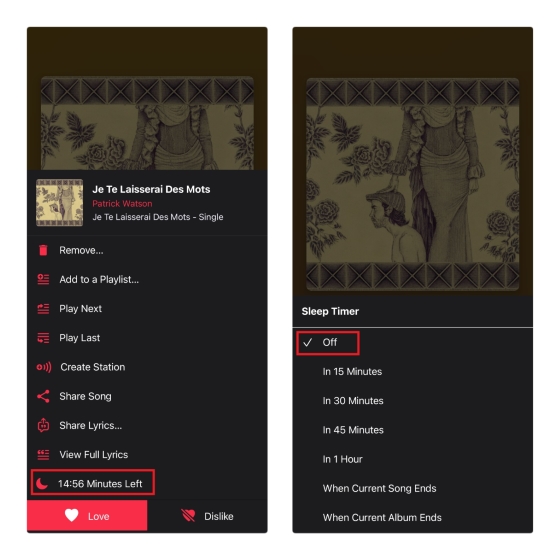
Ορίστε ένα χρονοδιακόπτη ύπνου για το Apple Music σε Mac
1. Εκκινήστε τις Προτιμήσεις συστήματος στο Mac σας και μεταβείτε στις ρυθμίσεις «Μπαταρία».
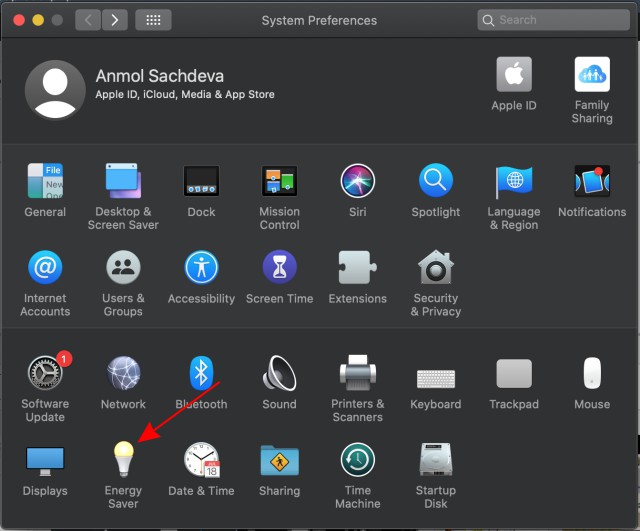
Σημείωση: Στο macOS Catalina και παλαιότερα, θα χρειαστεί να επιλέξετε Εξοικονόμηση ενέργειας. Χρησιμοποιώ macOS Catalina, επομένως πρέπει να πάω στις ρυθμίσεις “Εξοικονόμηση ενέργειας”.
2. Στη συνέχεια, επιλέξτε Χρονοδιάγραμμα.
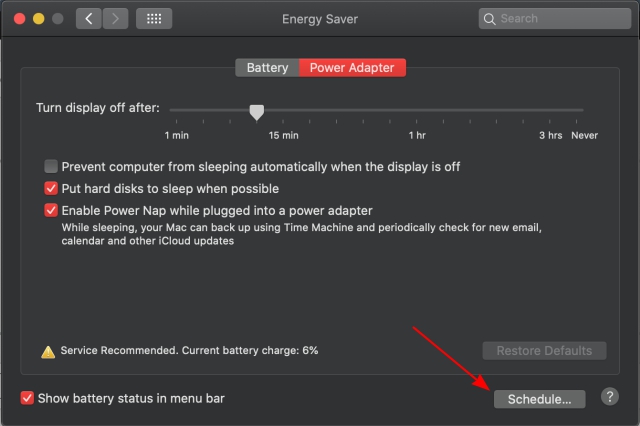
3. Στη συνέχεια, επιλέξτε το πλαίσιο στα αριστερά του Sleep. Στη συνέχεια, ορίστε την προτιμώμενη χρονική διάρκεια. Στο τέλος, φροντίστε να κάνετε κλικ στο OK για επιβεβαίωση.
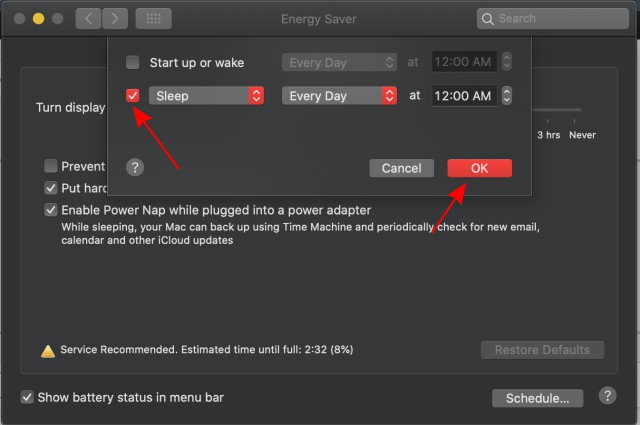
Ορίστε ένα χρονοδιακόπτη ύπνου για το Apple Music στα Windows
Η ρύθμιση ενός χρονοδιακόπτη ύπνου για το Apple Music στα Windows είναι εξίσου απλή. Το μόνο που χρειάζεται να κάνετε είναι να μεταβείτε στις Ρυθμίσεις -> Σύστημα -> Ισχύς και ύπνος -> Ύπνος. Στη συνέχεια, ορίστε τη χρονική διάρκεια και είστε έτοιμοι.
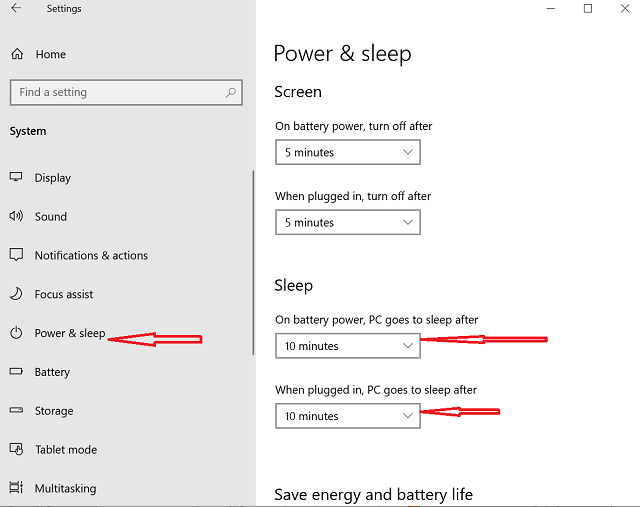
Ακούστε τους αγαπημένους σας ήχους στο κρεβάτι με ένα χρονοδιακόπτη ύπνου για το Apple Music
Αρα αυτο ειναι! Τώρα που ξέρετε πώς να ρυθμίσετε ένα χρονόμετρο ύπνου για το Apple Music, προχωρήστε και αξιοποιήστε το στο έπακρο για να κοιμηθείτε με απόλυτη ηρεμία. Μπορείτε να παρακολουθήσετε όλα τα αγαπημένα σας τραγούδια χωρίς να χρειάζεται να ανησυχείτε για τη μουσική που παίζει στα αυτιά σας όλη τη νύχτα. Αν και θα περίμενα με ανυπομονησία την άφιξη ενός ενσωματωμένου χρονοδιακόπτη ύπνου για την εφαρμογή Apple Music, αυτές οι λύσεις είναι πολύ αξιόπιστες. Τα βρήκατε χρήσιμα; Φροντίστε να μοιραστείτε τα δύο σεντ σας στα σχόλια παρακάτω.